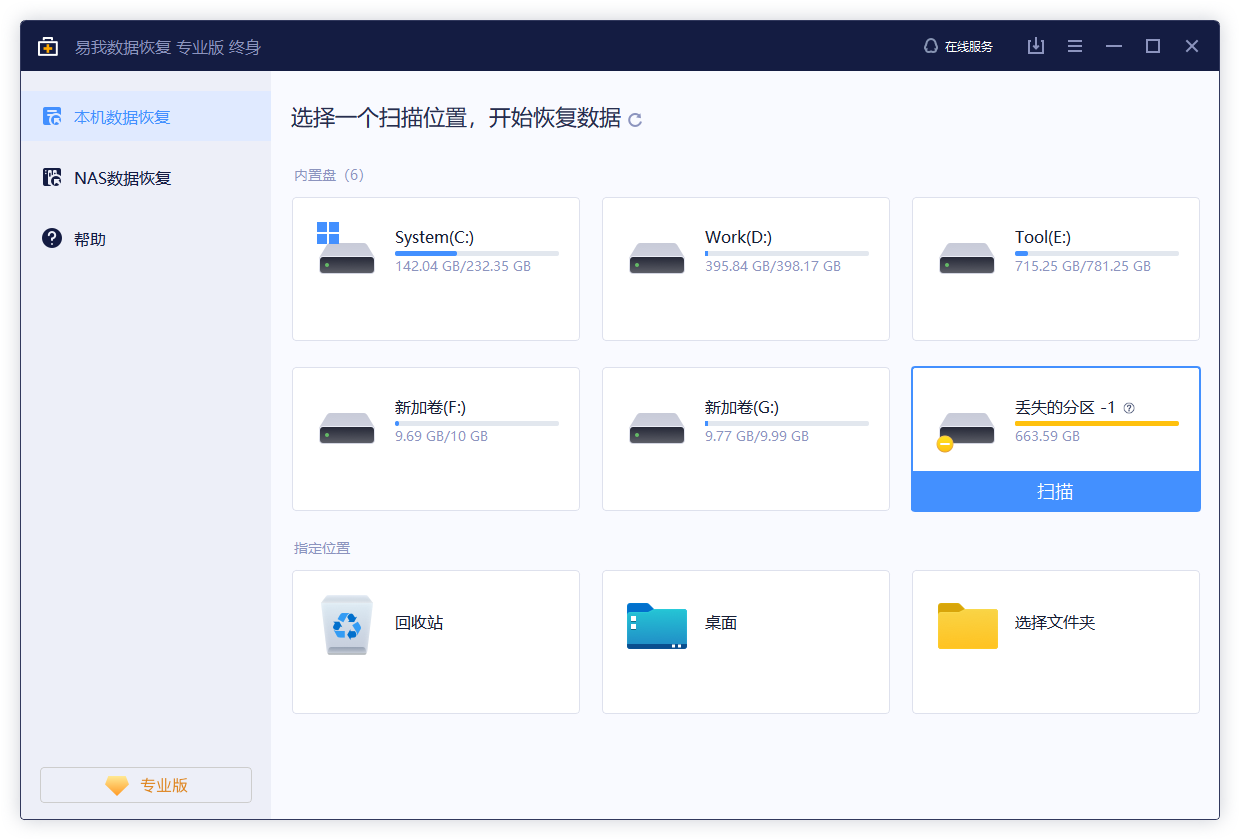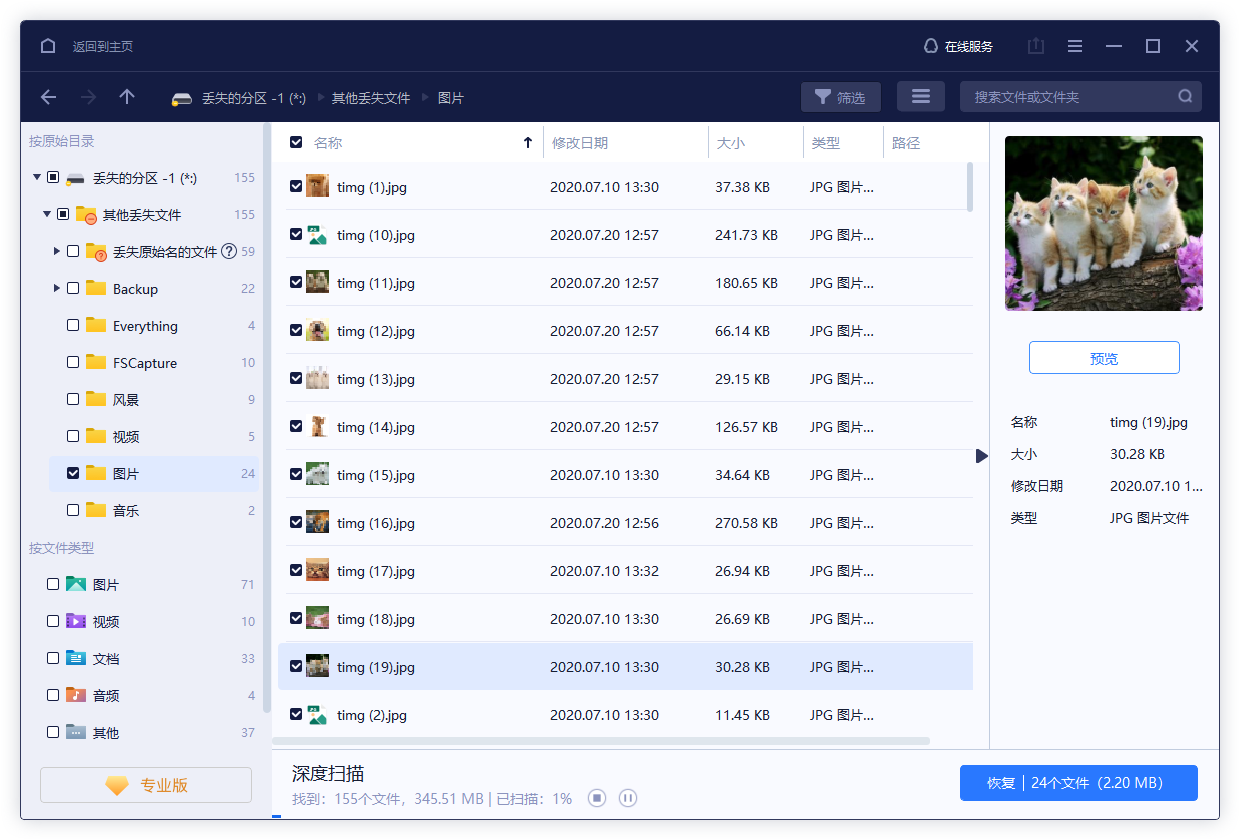如何恢复NTFS硬盘加密的文件或文件夹
2021-07-21 15:33:05
编辑:
阅读:1316次
摘要
使用强大的EFS恢复工具在NTFS硬盘上恢复遭加密(EFS)文件和文件夹的详细指南!
「最近我重装了我的操作系统并安装了一块新的SATA硬盘,而且已经在旧的NTFS硬盘上加密了一些有价值的照片。但是在系统重装之后,我无法存取或将这些文件复制到新的SATA硬盘,因为它显示「存取被拒」。如何救回我的照片并像从前那样查看它们呢?有没有任何能在NTFS磁盘上恢复加密文件的方法?」
有关加密文件系统的基本知识
加密文件系统(EFS)提供了用在NTFS磁盘上储存加密文件的核心文件加密技术,使用 EFS 类似于使用文件和文件夹上的权限。两种方法都可用于限制数据的访问。然而,未经许可对加密文件和文件夹进行物理访问的入侵者将无法阅读这些文件和文件夹中的内容。如果入侵者试图打开或复制已加密文件或文件夹,入侵者将收到拒绝访问消息。文件和文件夹上的权限不能防止未授权的物理攻击。
在NTFS磁碟机上救援加密档案的步骤
有效而且易用的EFS恢复工具 - 易我数据恢复软件为您提供了在NTFS磁盘上恢复加密文件的简单解决方案。但是必须先确定知道加密的密码,或者必须存在SAM数据库(Windows 2000、XP、2003、Vista、2008、Windows 7、8)。使用者必须具有管理员权限,下图中绿色的「sample2.txt」就是NTFS磁盘的加密文件。
※由于使用者的存取权限,对隐藏文件将没有作用。
接下来,您可以下载软件并执行加密文件恢复任务。
步骤 1. 选择一个位置
运行易我文件数据恢复软件(EaseUS Data Recovery Wizard),选择丢失的NTFS分区然后点击「扫描」按钮,查找NTFS分区上丢失和现存文件。
步骤 2. 扫描NTFS磁盘分区
软件开始扫描NTFS分区,请耐心等待数分钟直到扫描完全结束。
步骤 3. 恢复NTFS分区上的文件
扫描结束后,勾选已经丢失需要恢复的文件,点击「恢复」按钮找回。(请注意!不要将文件保存到数据丢失的NTFS分区)
注意:
※无法用于FAT分区,要恢复的加密文件必须复制到NTFS分区。
※必须在现有的Windows系统上执行。
温馨提示:本文由易我科技网站编辑部出品转载请注明出处,违者必究(部分内容来源于网络,经作者整理后发布,如有侵权,请立刻联系我们处理)